
Лучшие настройки графики для комфортной игры в Counter-Strike 2
В CS 2 разработчики переработали движок и значительно улучшили детализацию, что привело повышению системных требованиях. К тому же игра появилась относительно недавно и пока не до конца оптимизирована. Многие игроки сталкиваются с проблемами производительности. В этой связи предлагаем вашему вниманию подробный гайд по настройке КС2. Разберем все параметры, которые влияют на производительность и как сделать гейминг комфортным даже на слабом ПК.
Минимальные системные требования:
| CS:GO | Counter-Strike 2 |
| ОС: Windows ХР и выше | ОС: Windows 10 |
| Процессор: Intel® Core™ 2 Duo E6600 или AMD Phenom™ X3 8750 или любой другой, который лучше | Процессор: 4-потоковый процессор — Intel Core i5 750 или лучше |
| Оперативная память: 2 ГБ | Оперативная память: 8 ГБ |
| Видеокарта: должна иметь объем видеопамяти не менее 256 Мб | Видеокарта: с 1 ГБ памяти или больше, совместимая с DirectX 11 и поддерживающая Shader Model 5.0 |
| Место на диске: 15 ГБ | DirectX: версии 11 |
| Место на диске: 85 ГБ |
Новое сглаживание влияет на FPS в CS2
В своей игре Вальве внедрили новый тип сглаживания. На место отчасти устаревшему FXAA пришел СМАА2. При использовании первого типа движок старался размыть картинку на экране, особенно во время динамичных сцен. Второй вариант можно назвать более “умным” видом сглаживания. Он также “мылит” картинку, но старается делать это с минимальной потерей четкости и детализации. За счет СМАА2 сглаживания мы получаем минимальные потери производительности, при этом сохраняя стабильный FPS. Итоговая картинка получается без пиксельных лесенок. Также в настройках графики CS 2 можно включить MSAA-сглаживание. Оно значительно повышает качество картинки, но подходит только для мощных ПК, т.к. сильно нагружает ЦП.
Тени, текстуры и окружающие объекты
Добавлено множество новых настроек графики КС 2, часть из которых существенно влияет на ФПС. Наибольшее значение для производительности имеют:
- Качество теней. Если установить их на низкие значения, можно повысить FPS на 8-10% (точное значение зависит от характеристик компьютера) в сравнении с верхними параметрами.
- Качество текстур. При переходе от минимального к максимальному значению этого параметра, можно выиграть до 5% кадров в секунду.
- Ambient Occlusion или окружающие объекты. В среднем потребляет 6% ФПС.
Таким образом, если выставить эти настройки графики КС 2 на минимум, можно выиграть до 20% FPS. Это безусловно отразится на качестве картинки, она будет не такой четкой и детализированной. Однако такая оптимизация КС 2 позволит добиться плавности картинки и снизить до минимума возможные лаги и фризы.
Остановимся подробнее на тенях. Во второй части Counter-Strike они получили мощное обновление. Они выглядят очень реалистично, можно даже увидеть свою тень. С точки зрения игрового процесса: это эффектно, но не эффективно. Важной информации качество они не несут. При этом отметим, что даже минимальные тени в CS2 значительно превосходят максимальные в CS:GO. На ультрах они выглядят на уровне сингл ААА-проектов.
Шейдеры, частицы и High Dynamic Range (HDR)
Эти настройки видео КС 2 оказывают наименьшее влияние, каждый параметр поможет выиграть не более 1-2% от итогового FPS. Поэтому выставлять их на минимум следует только в случае, если компьютер совсем слабый. Кратко распишем каждый пункт и для чего он нужен.
- Шейдеры - своего рода инструкции для видеокарты, которые подсказывают ей, как правильно отрисовывать объекты в игре. Чаще всего используется для освещения, текстурирования и некоторых спецэффектов (например, реалистичное попадание пули в тело).
- Частицы - чаще всего это пыль, дым и подобные вещи. При снижении качества визуально уменьшается, например, плотность дыма. На игровой процесс качество частиц практически не влияют, поэтому можно смело выкручивать параметр до минимума.
- High Dynamic Range. Технология, которая автоматически повышает яркость и цветность дисплея. Для ее использования требуется монитор с поддержкой HDR. На ФПС она практически не влияет, поэтому выключать ее не стоит.
Выставление этих настроек КС 2 на минимум приведет к увеличению FPS максимум на 5%. При этом качество картинки снизится очень заметно, особенно вблизи каких-либо объектов. Поэтому пренебрегать этими параметрами производительности следует только в крайних случаях.
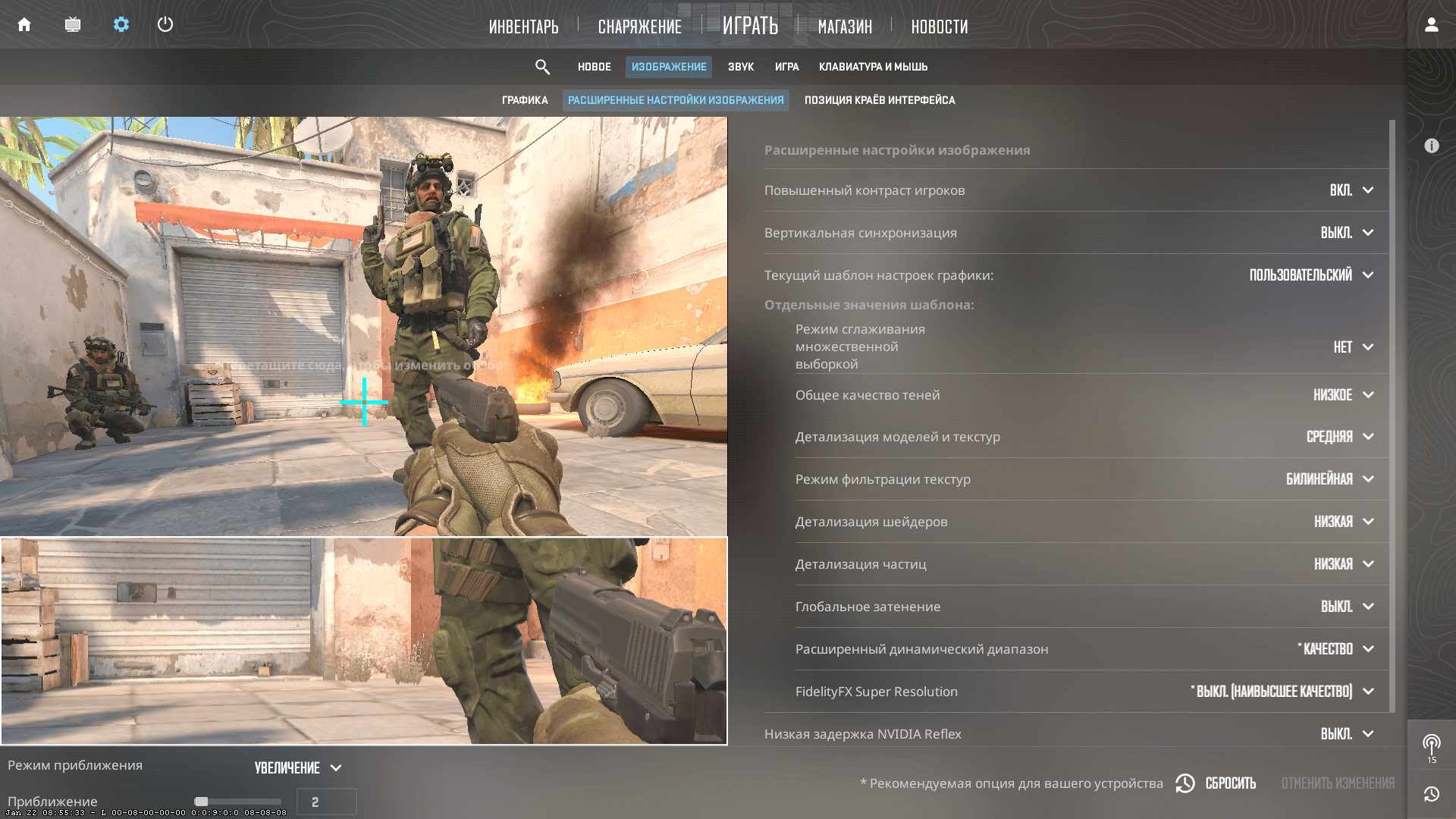
Что такое AMD FidelityFX в CS 2 и как оно увеличивает FPS?
Это достаточно инновационное решение, позволяющее значительно повысить качество графики при минимальных затратах производительности. AMD FidelityFX Super Resolution добавляет повышает качество картинки, не нагружая при этом компьютер. Работает так:
- игра (т.е. движок) формирует кадр в небольшом разрешении;
- встроенная программа обрабатывает его таким образом, чтобы он смотрелся качественнее.
Использование данной опции практически не влияет на FPS, зато значительно повышает качество картинки. Это оптимальная настройка для КС 2, улучшающая общее восприятие игры. Сейчас Valve предлагает 5 вариантов этой опции:
- производительность (улучшение картинки минимально, уклон на ФПС);
- баланс;
- качество;
- максимальное качество;
- выкл. (наивысшее качество).
Разница в количестве кадров между первым и последним вариантов будет невелика. С другой выбор выбор “выкл” или “макс. качество” значительно улучшает картинку. После выхода CS 2 десять профессиональных игроков тир-1 уровня поделились своими оптимальными настройками графики. 9 из них выбрали вариант “выкл”, хотя все мы знаем, насколько важен каждый кадр в секунду для киберспортсменов.
Помогает ли NVIDIA Reflex Low Latency увеличить FPS в CS 2?
Пожалуй, самая неоднозначная тема, касающаяся оптимизации настроек графики КС 2. На бумаге активация этой опции призвана решать проблему задержки в игре между рендерингом кадра и его появлением на экране. Игрокам в PVP шутеры крайне важно реагировать на обновление кадров как можно быстрее. Даже сотые доли секунды могут решить исход стычки.
NVIDIA Reflex Low Latency должна оптимизировать работу конвейера рендеринга кадров между CPU и видеокартой. В результате кадры практически сразу же появляются на экране, минуя промежуточные этапы. Это значительно сокращается задержку.
На 100% эффективно эта утилита работает только в том случае, когда графический процессор загружен максимально. Однако если игрок в целях повышения FPS ставит минимальные настройки графики с небольшим разрешением, польза от нее будет едва заметной. Более того, данная технология не до конца оптимизирована, в связи с чем, в некоторых случаях может наоборот добавлять задержку. Если обратиться к мнению киберспортсменов, большая их часть отключают данную опцию. Пока разработчики не пофиксили все баги, рекомендуем последовать примеру профессиональных игроков.
Настройки графики CS2 через Панель управления NVIDIA
Владельцам видеокарт от Nvidia доступны дополнительные настройки графики для КС 2 через соответствующую панель управления. Французский стример Aysafromnazareth привел свой сетап настроек для старушки GTX 1050 ti. По его словам, это оптимальные параметры для средних ПК. Этот человек помогает в настройках профессиональным игрокам тир-1 уровня. Поэтому он знает, о чем говорит.
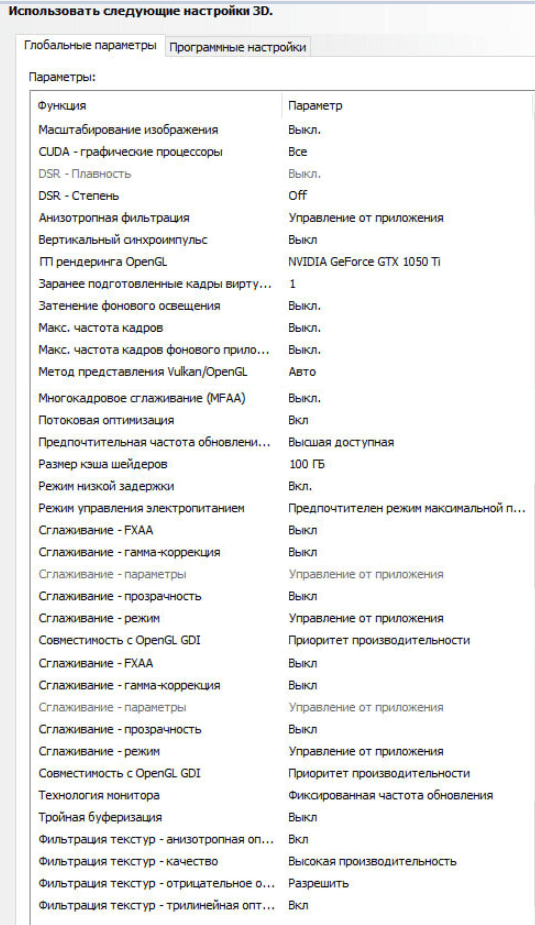
Настройки графики CS2 через AMD Radeon Software
Для владельцев видеокарт от AMD тоже есть подобная утилита, с помощью которой можно улучшить стабильность игрового процесса при небольших потерях качества картинки. Приведем вариант настройки для средних компьютеров под КС 2:
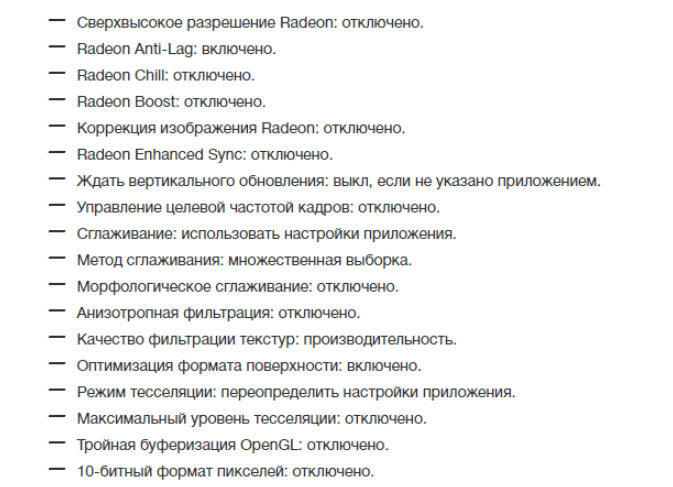
Консольные команды для CS2
Есть еще один вариант улучшить игровой процесс - использовать консольные команды кс 2 для повышения ФПС. Их существует десятки, приведем наиболее эффективные из них.
- +fps_max 0: отключает ограничение на количество ФПС (эффективно только для относительно мощного железа).
- +engine_low_latency_sleep_after_client_tick: стабилизация кадровой частоты, снижение риска зависания. Чтобы включить эту команду, нужно активировать параметр "true".
- cl_allow_animated_avatars: с параметром false. Эта команда отключит анимированные аватарки, которые никак не влияют на игровой процесс, но слегка снижают производительность.
- -nojoy: отключает поддержку контроллера, благодаря чему освобождается небольшой процент ОЗУ. Для включения данной опции нужно установить параметр "1".
- +cl_forcepreload: включение предварительной загрузки мапы. Это негативно влияет на скорость открытия карты, зато сокращает количество зависаний. Для включения функции нужно выбрать параметр "1".
- +cl_updaterate: автоматическая оптимизация объема передаваемых пакетов от игрока к серверу. В большинстве случаев повышает производительность.
Параметры запуска для CS2
Еще одна интересная вариация для достижения лучших настроек КС 2. За счет отключения ненужных и включения полезных встроенных функций, можно незначительно улучшить производительность:
- +disconnect - автоматический пропуск заставки при открытии игры;⠀⠀⠀⠀⠀
- +fps_max_ui - задание максимального фпс в главном меню, рекомендуемый параметр 60;
- +r_show_build_info - если задать параметр “0”, будет отключена надпись в левой нижней части экрана;
- -high: включение высокого приоритета использования ЦП;
Настройки в Steam
В меню настроек Steam есть несколько интересных опций, влияющих на игровой процесс. Эти варианты оптимизации CS 2 наименее эффективны, но все же позволяет слегка повысить производительность. Поэтому не стоит обходить их стороной. Настройку CS 2 сделаем в 5 пунктах:
- Друзья и чат: убрать галочку, включающую анимированные аватары (это можно сделать через консоль);
- Интерфейс: параметр "Окно при запуске" - выбрать библиотека, отключить рендеринг веб-страниц;
- Библиотека: убрать галочки на следующих пунктах - низкая нагрузка на сеть, упрощенный режим и скрыть контент сообщества;
- Remote Play: отключить параметр;
- Трансляция: отключить.
Дополнительные советы и еще больше способов увеличить FPS в CS2
Еще один немаловажный фактор, влияющий на количество кадров в секунду - разрешение экрана. В идеале использовать то, которое советует система, исходя из параметров монитора и видеокарты. Однако в случае крайней необходимости можно уменьшить его. Оптимальным с точки зрения качество/производительность считается разрешение 1920x1080. Какие еще параметры можно настроить:
- Яркость. Не влияет напрямую на производительность, поэтому лучше выставить такой уровень, который позволит видеть противников в темных местах, но не слишком высокую, дабы избежать засветов.
- Повышенный контраст игроков. Следует включить, т.к. делает персонажи более заметными относительно других объектов.
- Вертикальная синхронизация. Отвечает за оптимизацию частоты обновления игры относительно картинки монитора. Призвана избежать разрывов, однако ограничивает количество кадров в секунду. Если компьютер слабый, лучше отключить.
- Режим фильтрации текстур. Исправляет размытость объектов, который находятся под углом относительно камеры игрока. Оптимальный вариант - анизотропная 4Х.
Помните, самый действенный способ увеличить FPS в CS2 - обновить компьютер. Приведенный в статье рекомендации позволяют немного увеличить производительность без глобальной потери качества. Все же, если железо 15-летней давности, никакие хитрости не помогут.
Вопросы и ответы
Какие лучшие настройки графики для КС2?
- Ответ на вопрос зависит исключительно от характеристик компьютера. По умолчанию при первом запуске игры система автоматически подбирает оптимальные параметры. Вручную можно лишь сделать уклон в пользу производительности при потери качества, либо наоборот.
Влияет ли разрешение на ФПС?
- Да, притом очень сильно. Однако если выставить низкое разрешение на широкоформатном мониторе, картинка будет выглядит безобразно. К ней придется долго привыкать.
Можно ли повысить производительность путем замены файлов, например, текстур?
- Теоретически да, но это опасный метод. Во-первых, при скачивании таких файлов можно поймать вирус. Во-вторых, можно получить VAC бан, если встроенный античит Valve начнет ругаться. В-третьих, при любом изменении исходных файлов может крашнуться игра.

